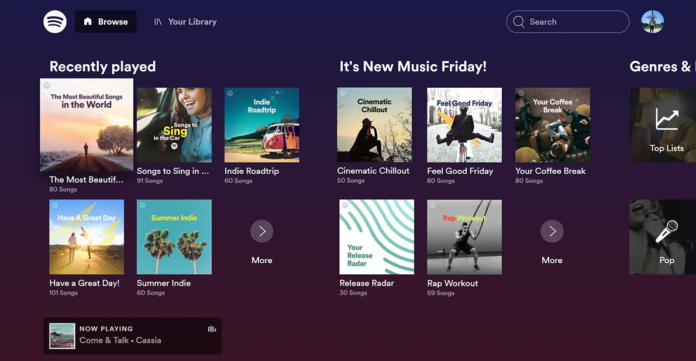Spotify foi removido dos dispositivos Roku durante quase todo o ano de 2018, o aplicativo retornou aos dispositivos Roku em outubro de 2018. Isso significa que você pode usar Spotify em todos os dispositivos Roku agora – e isso é uma boa notícia para todos que usam Roku para ouvir música através deste aplicativo.
Spotify é um aplicativo verdadeiramente poderoso, com cerca de 70 milhões de músicas em seu banco de dados que estão disponíveis para ouvir via web browser, aplicativos móveis no Android ou iOS, e serviços de streaming como o Roku.
Que dispositivos Roku suportam Spotify?
A boa notícia é que o Spotify está disponível em todos os dispositivos Roku após o Roku Streaming Stick, que foi lançado em 2016. A única condição é que seu dispositivo deve rodar o Roku OS 8.2 ou superior.
Isso significa que se você tem um dispositivo Roku, provavelmente você tem uma maneira de usar o Spotify – e aqui está como.
Como usar o Spotify no seu dispositivo Roku
No caso do seu dispositivo Roku suportar Spotify – você deve adicioná-lo através da biblioteca Roku de canais de streaming. Aqui está como fazer isso:
- Pressione o botão Home no seu controle remoto Roku para abrir o menu Home.
- Encontre os canais de streaming na barra lateral esquerda.
- Selecione para abrir a Biblioteca de Canais de Streaming Roku (Channel Store).
- Vá aos Canais de Busca e pesquise Spotify.
- Pressione OK no seu controle remoto Roku para abrir os detalhes do canal.
- Selecione Adicionar Canal para adicionar Spotify.
- Entre com os detalhes da sua conta Spotify.
- Caso você não tenha uma conta – você pode se inscrever.
- Ir para spotify.com/pair em um computador
- Introduza o código que aparece na sua tela Roku
Depois disso, você terá acesso à biblioteca completa de música Spotify no seu dispositivo Roku. A boa notícia é que você pode fazer quase todas as coisas que você pode fazer no seu aplicativo Spotify no seu PC ou Mac, então o aplicativo para Roku não é ‘cortado’.
Este artigo foi escrito por Vladislav Sheridan e foi revisto por Anatoliy Sheridan, Chefe de Conteúdo da Tab-tv, de acordo com a nossa Política de Qualidade e Verificação de Factos.
Crédito da imagem em destaque: Blog Roku